Google 相册是一种可靠的云存储解决方案,可保存您的回忆并使用您的 Google 帐户在不同设备上访问它们。您将获得新颖的功能,例如根据您的图片制作视频或拼贴画。您还可以选择以原始质量打印 Google 相册中的照片。
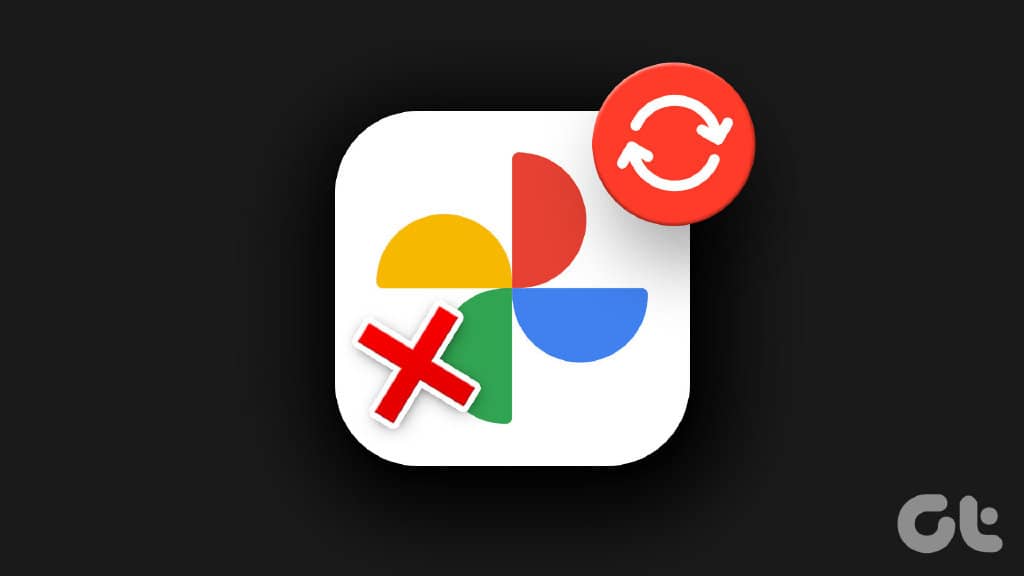
假设您的手机和计算机同步备份图像和视频,这一切都是可能的。虽然 Google 相册会自动备份您的图片,但这也是您的帐户存储空间不足的一个原因。您不会希望将每张图片都存储在云端,对吧?这篇文章将向您展示如何停止自动备份到 Google 相册。这样,您可以选择备份选定的照片和视频。
为什么要停止自动备份?
Google Photos 是 Google Drive 的一部分,默认情况下为您提供 15GB 的云存储空间。虽然您可以使用Google One升级云存储,但许多用户仍希望继续使用默认限制。启用自动备份后,您很有可能比您想象的更快达到存储限制。阅读我们的指南,了解什么对 Google Drive 存储空间至关重要。
此外,由于 Google Photos 是 Google Drive 的一部分,因此存储空间用于保存您的文档和其他重要文件。自动备份照片最多可占用 15GB 的云存储空间。
在 ANDROID 上停止自动备份
如果您使用的是 Android 手机,请按以下步骤停止自动备份到 Google 相册。确保您使用的是最新版本的 Google 相册应用,以获得无错误的体验。
第 1 步: 打开 Google 相册应用。
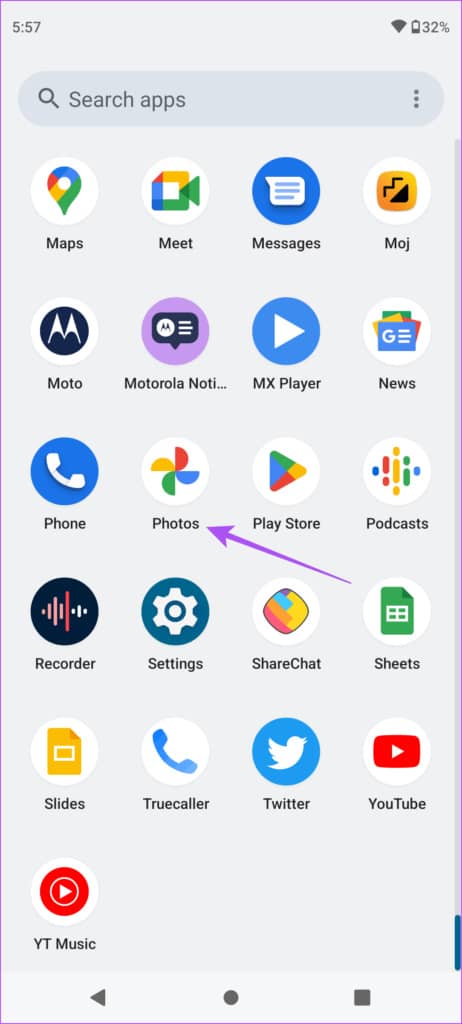
第 2 步: 点击右上角的个人资料图标。
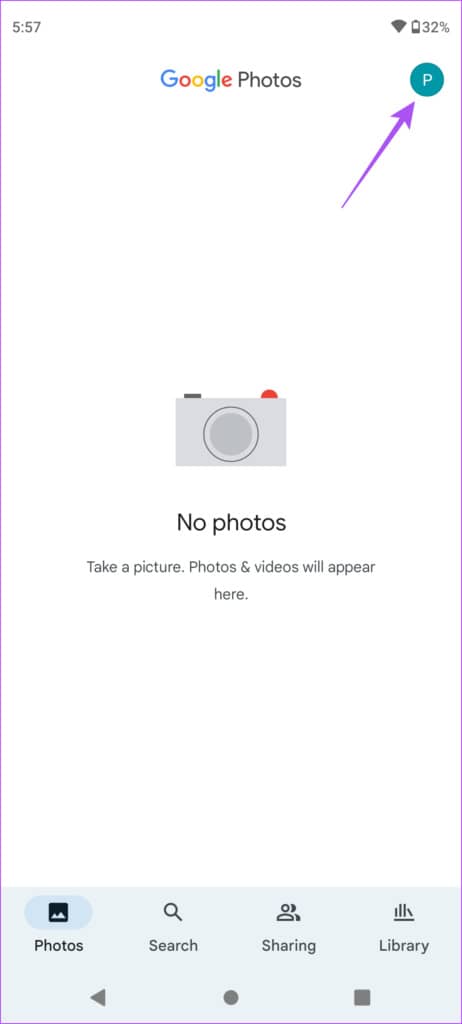
第 3 步: 您可以点击管理存储或手机设置。
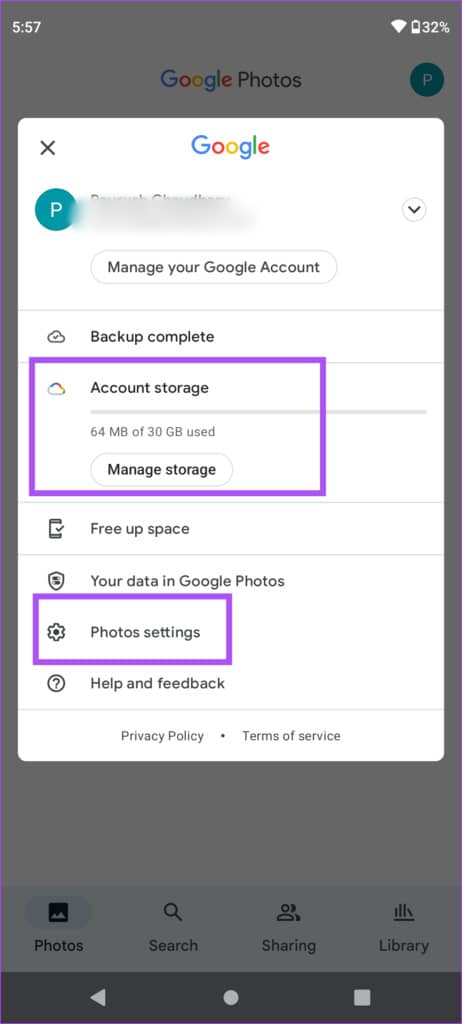
第 4 步: 点击顶部的备份和同步。
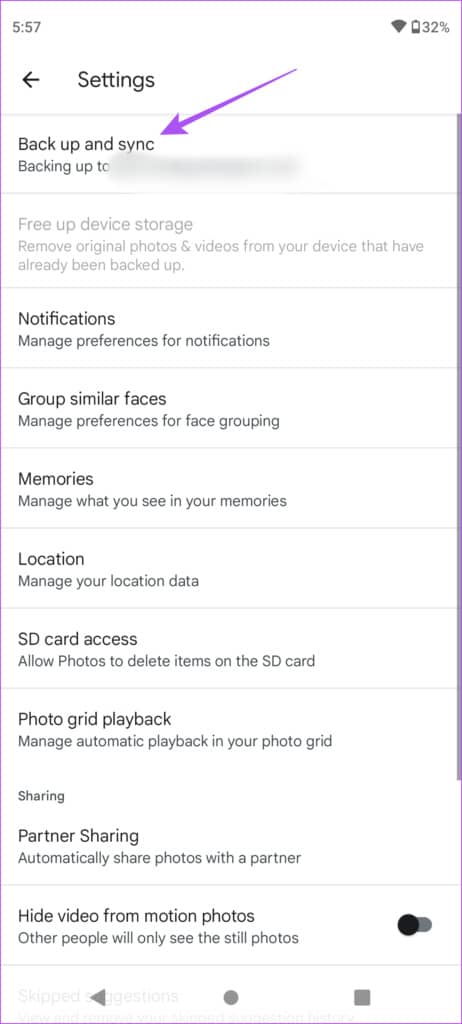
第 5 步: 点击切换按钮以禁用备份和同步。
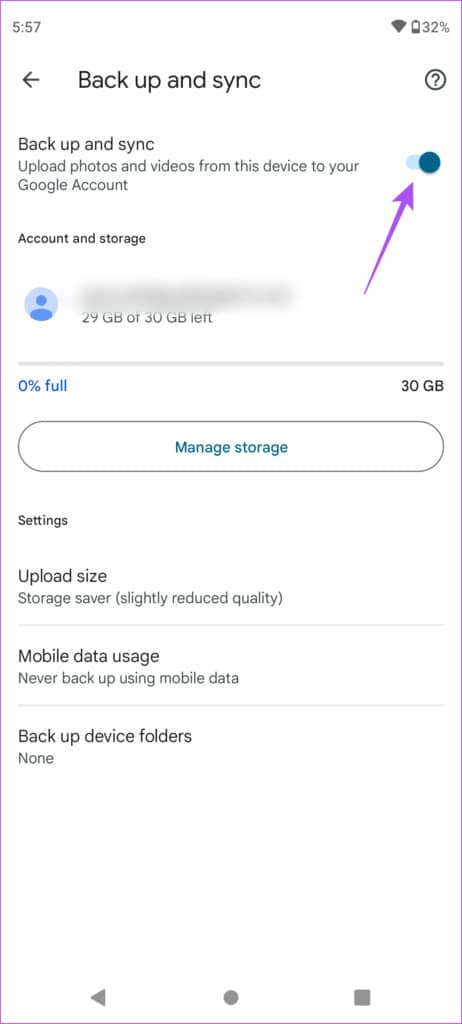
禁用此功能后,您的照片和视频将停止上传到 Google 相册。您可以通过 Google 相册应用查看它们。但它们只会保存在您的 Android 手机上。
在 IPHONE 上停止自动备份
如果你有 iPhone,你的云存储服务就是 iCloud,默认提供 5GB 的存储空间。您还可以使用 Google 相册应用自动备份您的图片和视频。但这里是您可以停止 iPhone 上的自动备份的方法。
第 1 步: 在 iPhone 上打开 Google 相册应用。
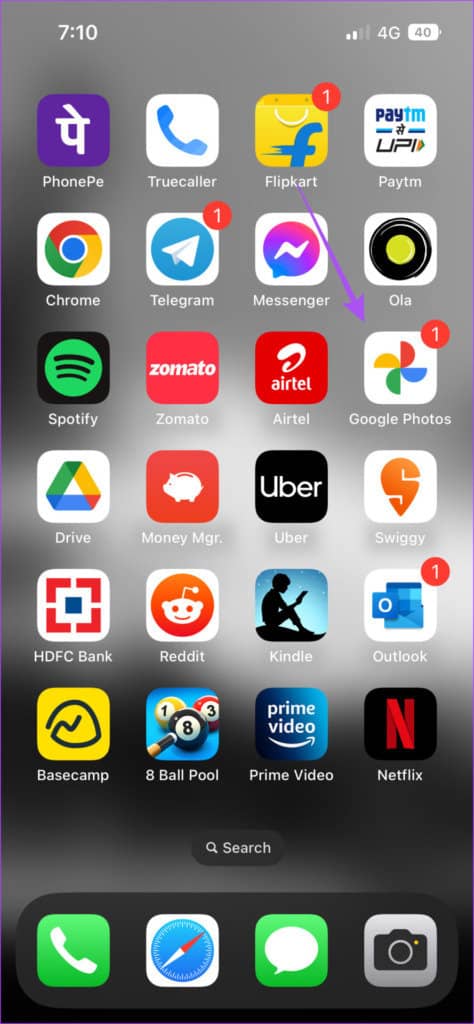
第 2 步: 单击右上角的个人资料图标。
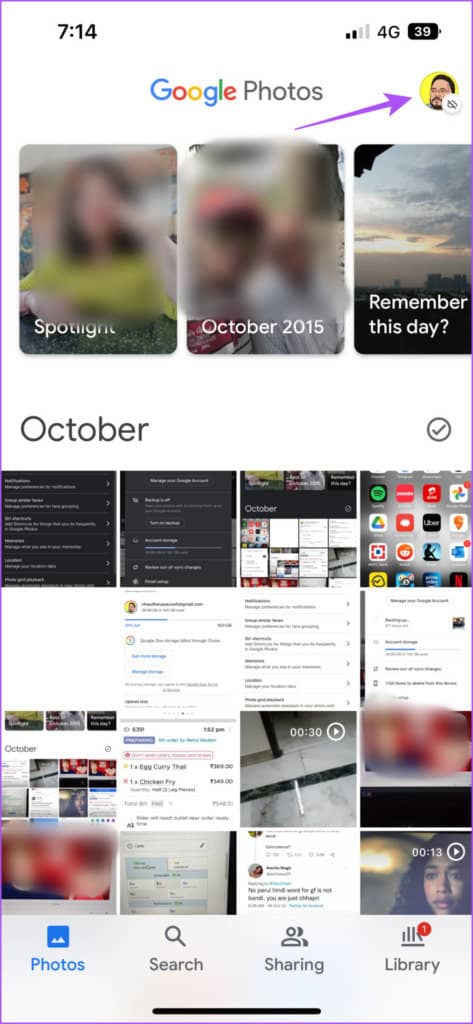
第 3 步: 点击 Google 相册设置。
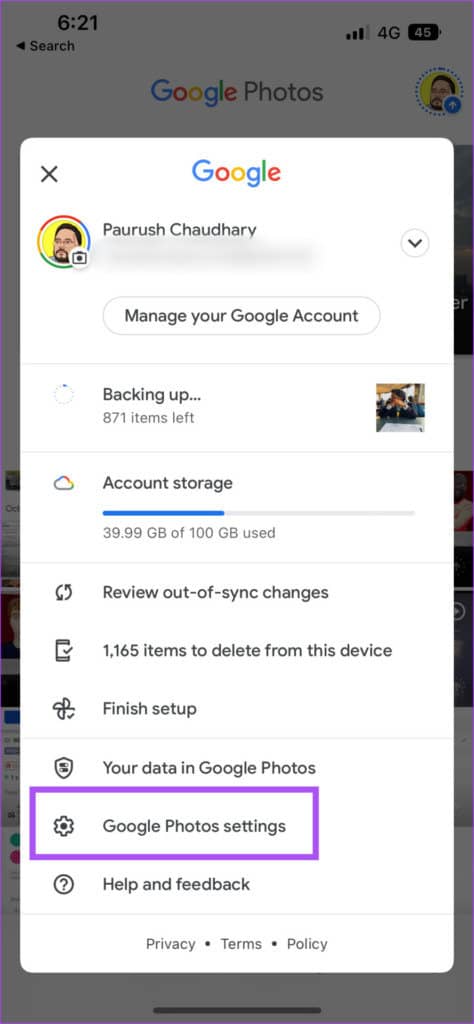
第 4 步: 点击顶部的备份和同步。
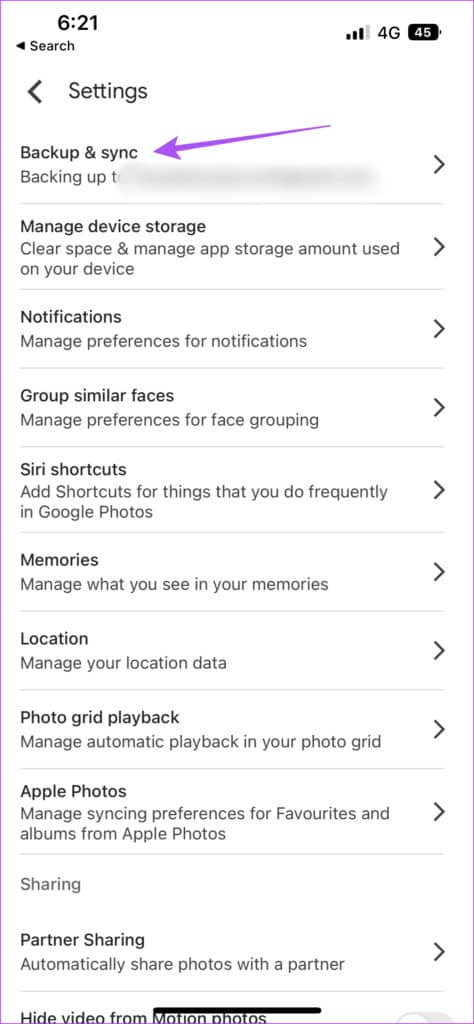
第 5 步: 点击备份和同步旁边的开关以禁用自动备份。
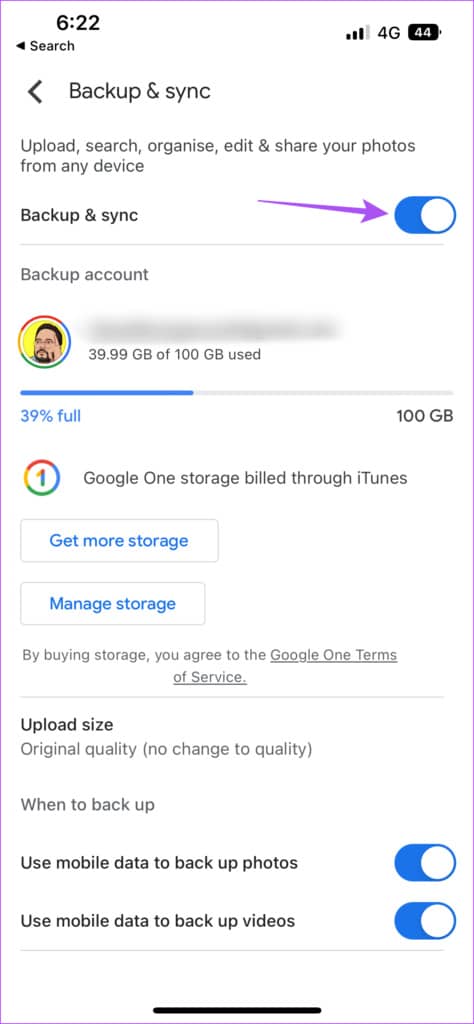
额外提示 - 停止将照片应用程序中的图片自动备份到 Google 相册
iPhone 上的 Google 照片应用程序可让您备份在照片应用程序中标记为收藏夹的图像。虽然这有助于在 iCloud 上节省空间,但它最终会同步到您的 Google 帐户。如果您想停止自动备份到 Google 相册,请按以下步骤操作。
第 1 步: 在 iPhone 上打开 Google 相册应用。
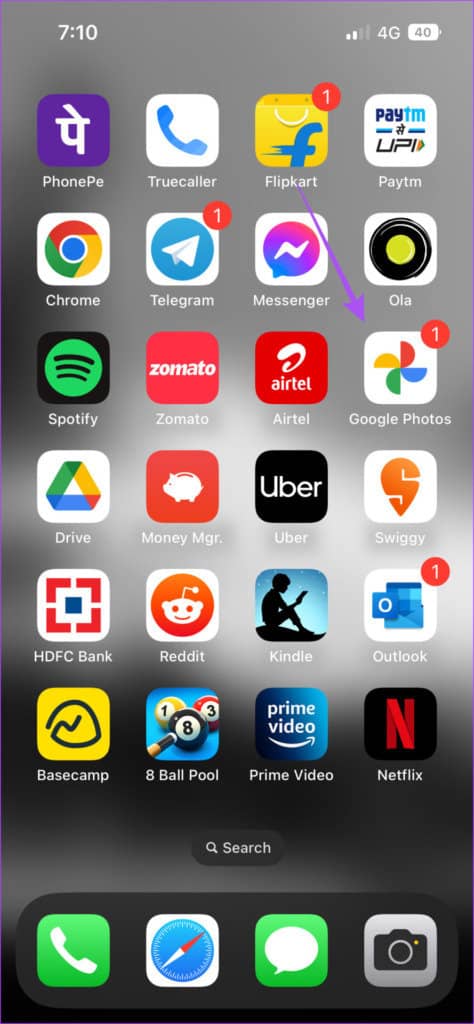
第 2 步: 单击右上角的个人资料图标。
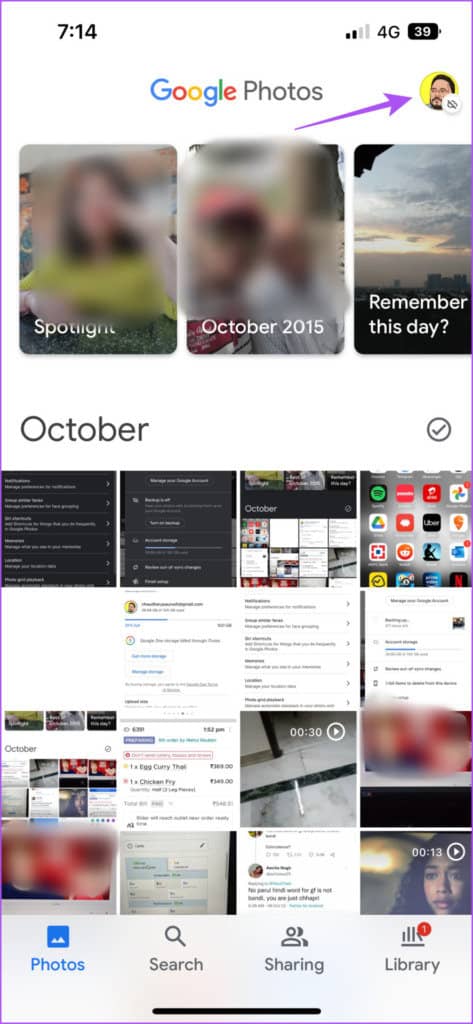
第 3 步: 点击 Google 相册设置。
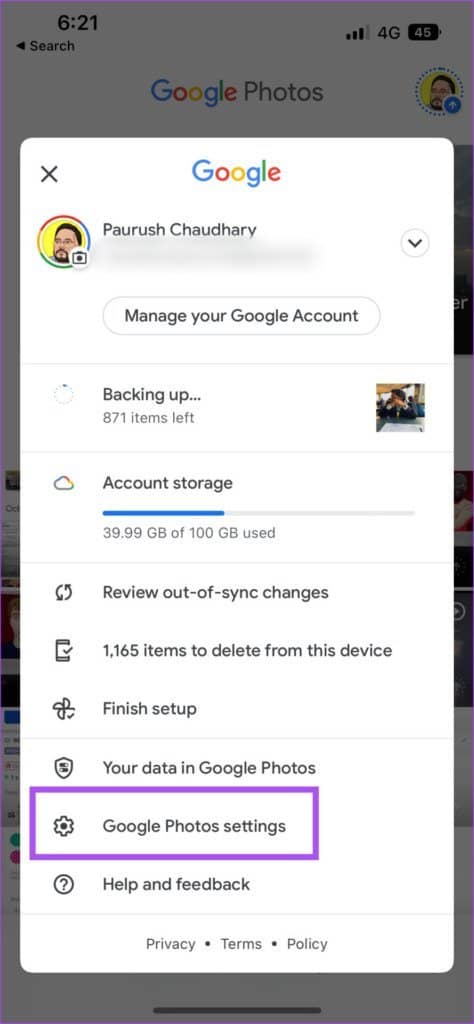
第 4 步: 点击 Apple 照片。

第 5 步: 点击同步收藏夹旁边的开关以停止自动备份。
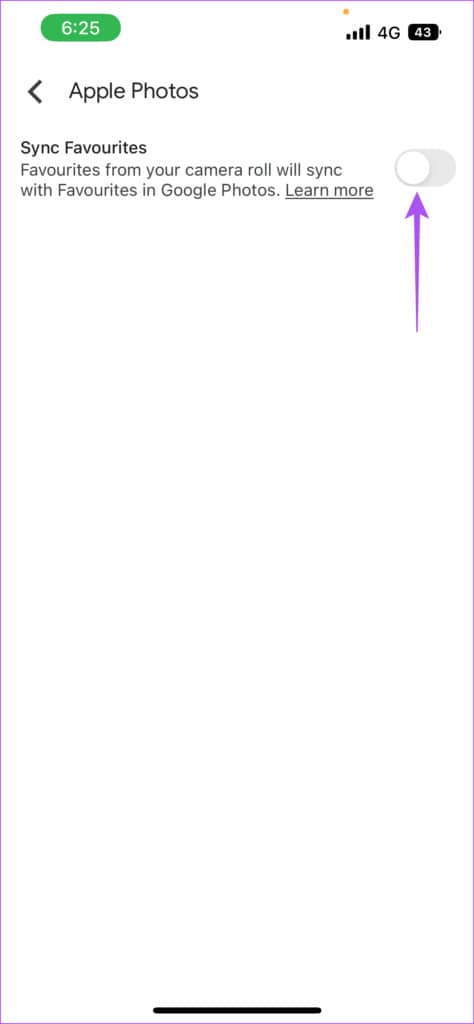
查看我们关于如何从 Google Photos 而不是从 iCloud 删除照片的帖子,以更好地管理您的云存储和数据。
停止自动备份到桌面上的 GOOGLE 相册
Google 云端硬盘应用程序也可供桌面用户使用。让我们展示如何停止将照片和视频从 Mac 或 Windows PC 自动备份到 Google 云端硬盘。
对于苹果机
第 1 步: 单击顶部菜单栏右侧的 Google 云端硬盘图标。
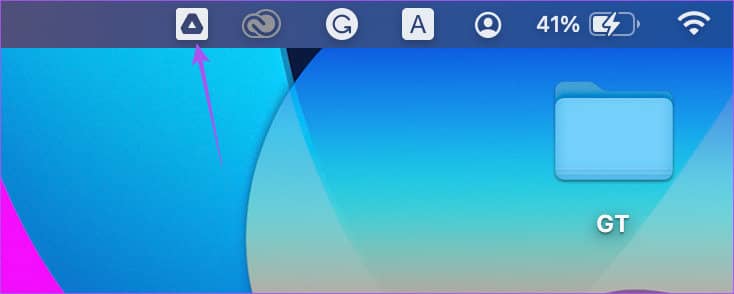
第 2 步: 单击弹出消息中的“设置”图标。
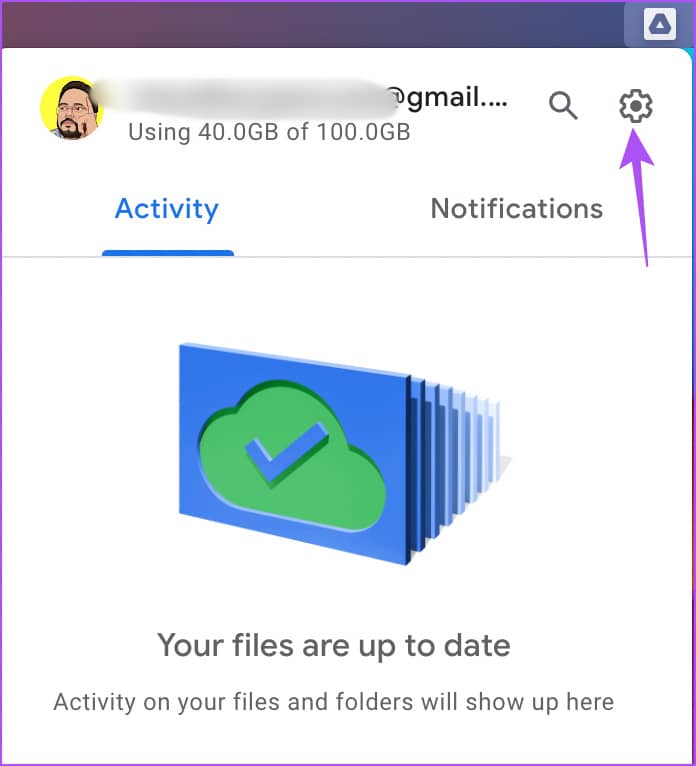
第 3 步: 从选项列表中单击暂停同步。
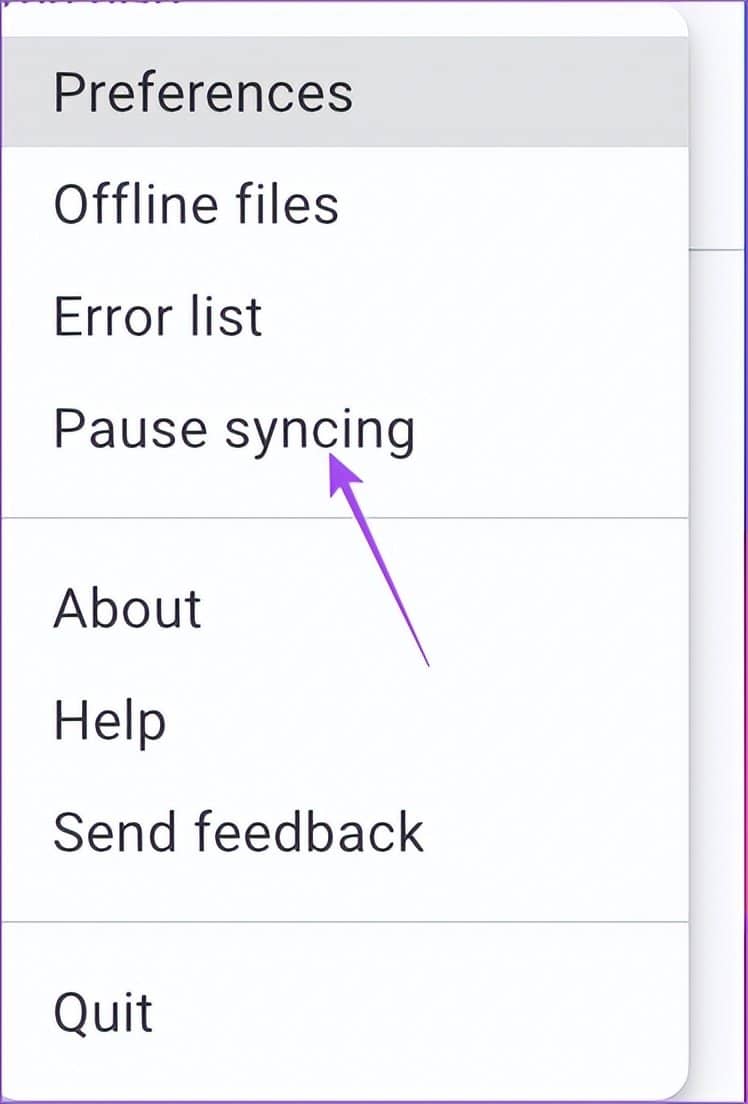
对于 Windows
第一步: 点击桌面右下角的箭头图标。
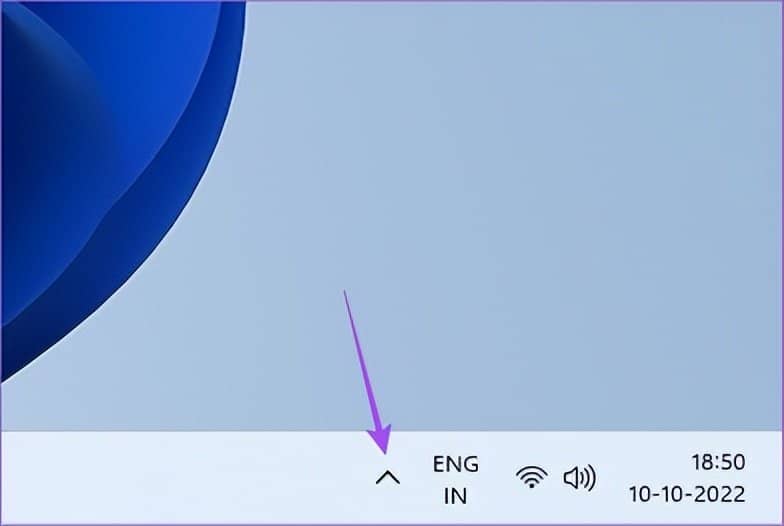
第 2 步: 点击 Google 云端硬盘图标。
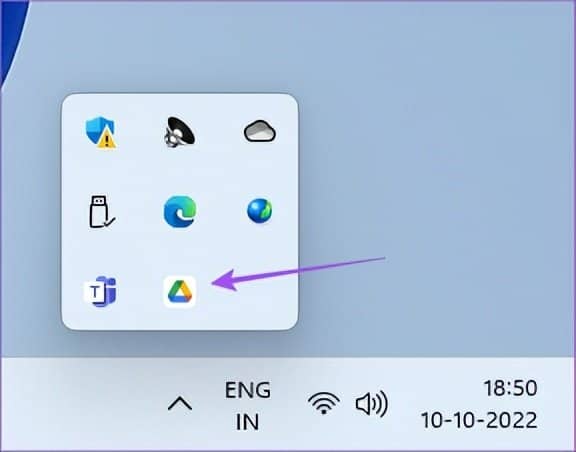
第 3 步: 单击 Google 云端硬盘窗口中的设置图标。
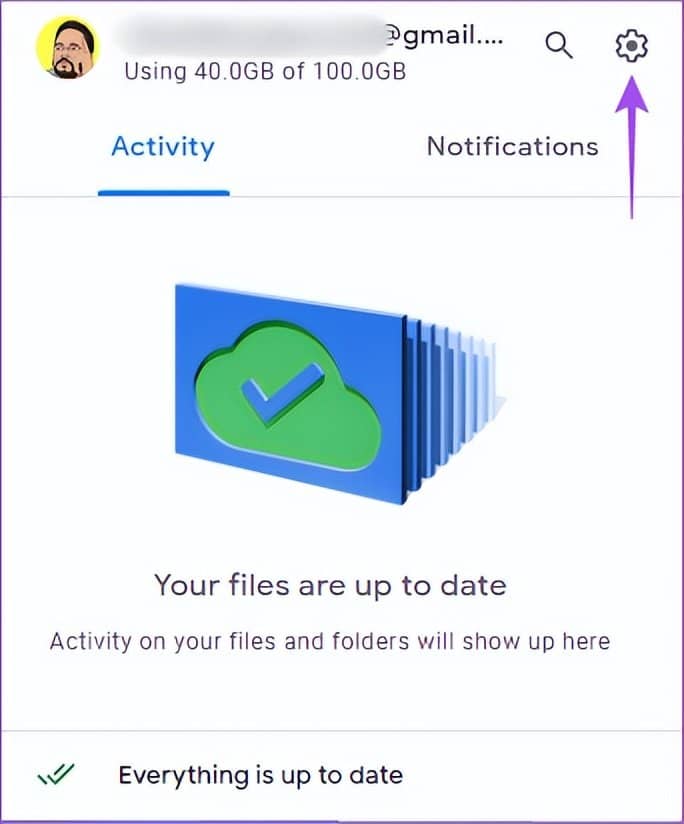
第 4 步: 从选项列表中选择暂停同步以停止自动备份。
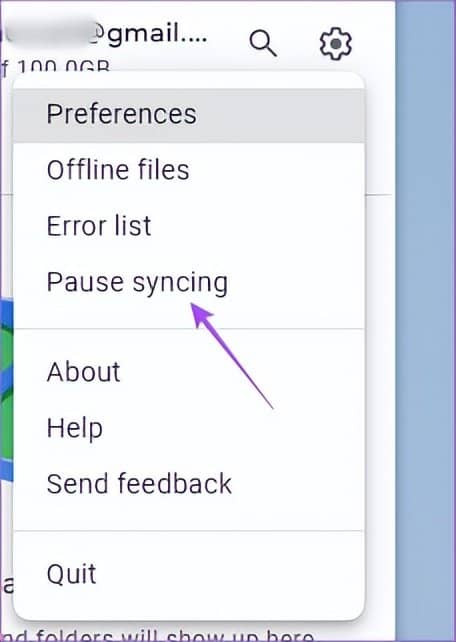
停止自动备份到 GOOGLE 相册
自动备份照片和视频可以节省您的移动数据,还可以避免不必要的电池消耗。但是,如果您不想存储空间不足,还需要检查您的照片和视频在 Google 相册中占用了多少存储空间。如果Google 相册上传在您的 Android 或 iPhone 上无法正常工作,您也可以参考我们的指南。







